
La cinta (pestaña) de ‘Cambiar’ contiene una colección de herramientas y funciones para modificar elementos.
- Mover
- Copiar
- Espejo
- Rotar
- Escala
- Desplazar un punto
- Explotar
- Partir
- Alargar la línea
- Elementos individuales a polilínea
| Función | Descripción |
|---|---|
 |
Con el comando ‘Mover’, el elemento(s) seleccionado(s) se desplaza a otra posición. Seleccione el(los) elemento(s) y pulse ‘Confirmar’ o ‘Intro’. Ahora, seleccione el punto de partida (punto a mover desde). Ahora, seleccione la nueva posición (o introduzca la distancia mediante coordenadas, o midiendo con Flexijet). |
 |
Con el comando “Copiar”, se crea una copia idéntica del elemento(s) seleccionado(s) en otra posición. El elemento original seleccionado no se modifica. Seleccione el/los elemento(s) y pulse ‘Confirmar’ o ‘Intro’. Ahora, seleccione el punto de partida(punto a mover desde. Ahora, seleccione la nueva posición (o introduzca la distancia mediante coordenadas, o midiendo con Flexijet) |
 |
Con el “‘Espejo’”:https://www.manula.com/manuals/flexijet/flexijet-stone/1/es/topic/mirror los objetos se reflejan alrededor de un eje. Puede utilizar objetos o elementos existentes como eje de reflejo, o introducir las coordenadas alrededor de las cuales los objetos deben reflejarse. |
 |
Con el comando ‘Rotar’, los objetos se giran alrededor de un punto seleccionado. |
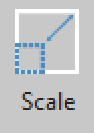 |
Con la” ‘Escala’”:https://www.manula.com/manuals/flexijet/flexijet-stone/1/es/topic/scale el objeto seleccionado se escala hacia arriba o hacia abajo en un factor específico. Introduzca el factor de escala y el punto base de la escala. |
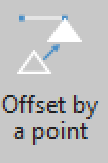 |
Con el comando “Desplazaar por un punto”:https://www.manula.com/manuals/flexijet/flexijet-stone/1/es/topic/offset-by-a-point, un objeto se desplaza por una distancia determinada al hacer clic o medir un punto. |
 |
Con el comando “Explotar”, los objetos compuestos se desglosan en elementos individuales. Los elementos compuestos son, por ejemplo, polilíneas, bloques, trampillas o elementos agrupados. |
 |
Con el comando “Romper” se elimina una pieza de un objeto o se “rompe” un objeto en un punto. Tras activar el comando, se selecciona un objeto y, definiendo dos puntos, se define la pieza que debe eliminarse. Si ambos puntos de rotura son iguales, el objeto se divide en dos objetos individuales. |
 |
Con el comando “Alargar línea”, una línea seleccionada se alarga en la cantidad seleccionada. |
| |
Con la opción ‘“Elementos individuales a polilínea”:https://www.manula.com/manuals/flexijet/flexijet-stone/1/es/topic/single-elements-to-polyline’ se crea una polilínea a partir de elementos individuales como líneas, arcos o polilíneas. Los elementos individuales que se van a transformar en una polilínea deben estar juntos, es decir, tienen que formar una línea de contorno. Véase “‘Polilínea’”:https://www.manula.com/manuals/flexijet/flexijet-stone/1/es/topic/polyline para más información |




Comparte tu opinión sobre este tema.